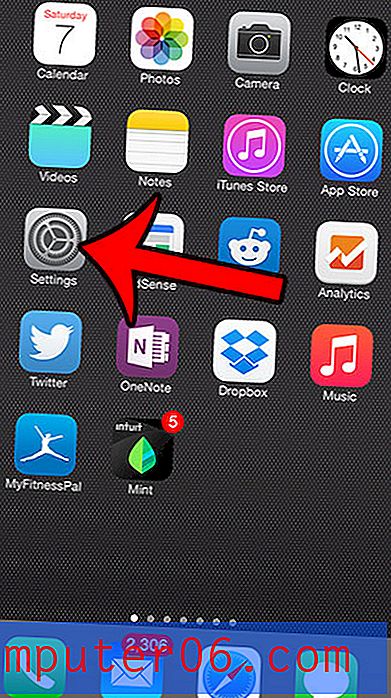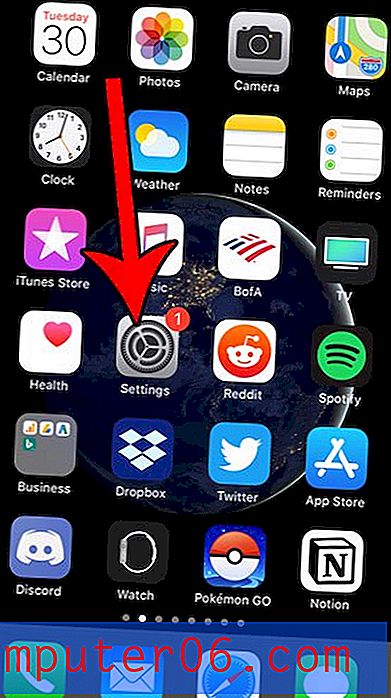Kako isključiti filtar kamere na iPhoneu 6
Fotografske aplikacije poput Instagrama pomogle su popularizaciji uključivanja filtera prilikom fotografiranja s vaše iPhone kamere. Filtri mogu pomoći u stiliziranju slika i često dodaju zabavan ili zanimljiv efekt koji ne bi bio prisutan bez filtra. No možda nećete htjeti koristiti filter na svakoj snimljenoj fotografiji, a moguće je zaboraviti isključiti filtar i nakon upotrebe. Ili, nakon korištenja filtra, možda ćete imati poteškoća u pronalaženju načina vraćanja u režim bez filtra.
Vaša iPhone kamera aplikacija uključuje opciju u središtu izbornika Filter koja se zove "None". Ova će opcija ukloniti svaki filtar koji je primijenjen na fotoaparat kako biste mogli napraviti normalne, neuređene fotografije fotoaparatom svog uređaja.
Kako se ne koristi filter kad se slika u iOS-u 8
Koraci u ovom članku napisani su pomoću iPhone 6 Plus u iOS 8.4. Međutim, pomoću koraka u ovom vodiču možete isključiti filtar kamere na bilo kojem modelu iPhonea s operativnim sustavom iOS 7 ili novijim.
- 1. korak: otvorite aplikaciju Kamera .
- Korak 2: Dodirnite ikonu s tri kruga u donjem desnom kutu zaslona. Kad se uključi filter, ti će krugovi biti crveni, zeleni i plavi. Primjerice, na slici ispod prikazan je filtar.
- Korak 3: Odaberite nijednu opciju u sredini zaslona.

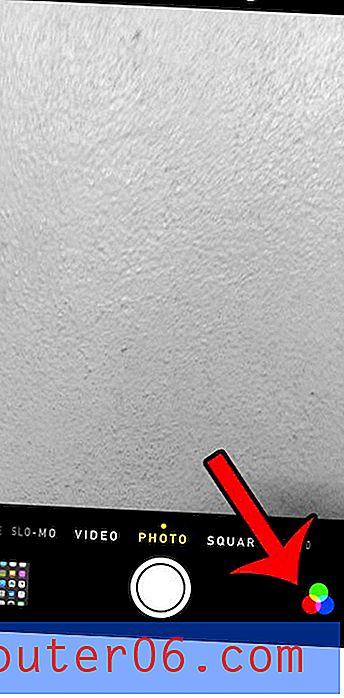
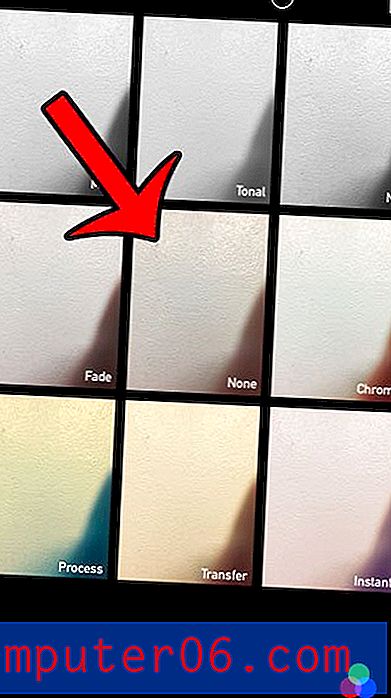
Kad se vratite na ekran kamere, ta tri kruga sada bi trebala biti sjenila sive. Ovo ukazuje da se ne koristi nijedan filtar, što znači da će svaka slika koju snimite biti bez filtra.
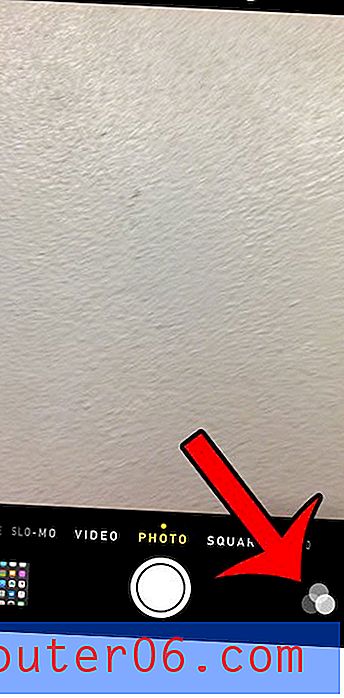
Jeste li se ikad diskretno pokušali fotografirati sa svojim iPhoneom, samo da bi vam postupci poklonili zvuk zatvarača iPhone kamere? Moguće je slikati bez ove buke. Ovaj članak možete pročitati kako biste naučili kako snimiti tihe slike iPhone kamerom.